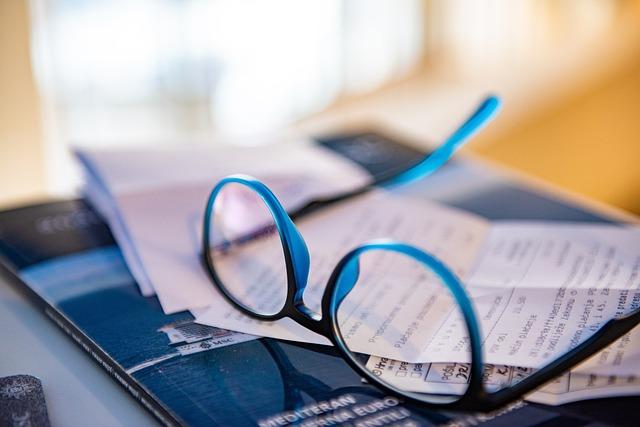在现代文档处理中划线是一种常用的文本格式化工具,它能够强调特定的文字或段落,为文档增添视觉焦点。本文将详细介绍在不同类型的文档中如何插入下划线,包括Word、Excel、PowerPoint、PDF以及网页编辑器等,帮助您轻松掌握这一技能。
一、Word文档中插入下划线
1.选择文本首先,打开Word文档,然后选择您想要添加下划线的文本。
2.插入下划线在开始标签下,找到字体组,点击下划线按钮。您可以选择不同的下划线样式,如单下划线、双下划线、波浪线等。
3.自定义下划线如果需要自定义下划线的颜色或宽度,可以点击下划线按钮旁边的箭头,选择下划线选项,然后在弹出的菜单中选择其他下划线样式。在弹出的对话框中,您可以设置下划线的颜色、宽度等。
二、Excel中插入下划线
1.选择单元格在Excel中,首先选择您想要添加下划线的单元格。
2.插入下划线在开始标签下,找到字体组,点击下划线按钮。与Word类似,您可以选择不同的下划线样式。
3.应用到整行或整列如果您想要将下划线应用到整行或整列,可以先选中相应的行或列,然后按照上述步骤添加下划线。
三、PowerPoint中插入下划线
1.选择文本框在PowerPoint中,首先选中包含您想要添加下划线的文本的文本框。
2.插入下划线在开始标签下,找到字体组,点击下划线按钮。与Word和Excel类似,您可以选择不同的下划线样式。
3.自定义下划线如果需要自定义下划线的颜色或宽度,可以点击下划线按钮旁边的箭头,选择下划线选项,然后在弹出的菜单中选择其他下划线样式。
四、PDF中插入下划线
1.打开PDF编辑器首先,打开PDF编辑器,如AdobeAcrobat。
2.选择编辑工具在工具栏上,选择编辑工具。
3.插入下划线在编辑模式下,将光标移至您想要添加下划线的文本上,然后点击下划线按钮。您可以选择下划线的颜色、宽度等。
4.完成编辑添加完下划线后,点击保存或导出按钮,保存您的更改。
五、网页编辑器中插入下划线
1.选择文本在网页编辑器中,选择您想要添加下划线的文本。
2.插入下划线在编辑器的工具栏上,找到格式或样式组,点击下划线按钮。
3.自定义下划线如果需要自定义下划线的样式,可以在样式菜单中选择自定义样式,然后在弹出的对话框中设置下划线的样式、颜色等。
总结
插入下划线是文档格式化中的一项基本技能,通过本文的详细介绍,您应该能够在各种文档中轻松添加下划线。无论是强调关键信息,还是提升文档的整体视觉效果划线都是一个实用的工具。希望本文能为您的工作和学习带来便利。